كيفية النقل من Dropbox إلى Google Drive لتوفير مساحة أكبر
يعد Dropbox وGoogle Drive من خدمات التخزين الفعالة التي ازدادت شعبيتها خلال السنوات الماضية. يوفر هذان البرنامجان طريقة سهلة لتخزين الملفات ونقلها إلى منصات أخرى. ومع ذلك، فأنت تحتاج تدريجيًا إلى المزيد والمزيد من مساحة التخزين لتخزين البيانات! في هذه الحالة، يمكنك النقل من Dropbox إلى Google Drive، وهو أحد الخيارات المثالية لديهم لأنه يوفر 15 جيجابايت. لمعرفة المزيد، دعنا نلقي نظرة على هذه الصفحة لفهم سبب نقل الملفات من Dropbox إلى Google Drive والتفاصيل الأخرى. استمتع بالقراءة!
قائمة الدليل
لماذا يجب عليك نقل البيانات من Dropbox إلى Google Drive؟ النقل المباشر من Dropbox إلى Google Drive باستخدام السحب والإفلات النقل من Dropbox إلى Google Drive عن طريق التنزيل والتحميل الأسئلة الشائعة حول كيفية النقل من Dropbox إلى Google Driveلماذا يجب عليك نقل البيانات من Dropbox إلى Google Drive؟
كما ذكرنا سابقًا، يستخدم العديد من الأفراد خدمتي التخزين، Dropbox وGoogle Drive. يعمل على مساعدتك في تنظيم بياناتك و نقل الملفات من الاندرويد الى الكمبيوتر أو العديد من الأجهزة. لذا، إذا كان هذين الأمرين فعالين في تخزين البيانات، فلماذا يتعين عليك نقل الملفات من Dropbox إلى Google Drive؟
يتميز Dropbox بالتطبيقات، ودعم المشاركة الفورية للملفات، وDropbox Paper، وهي أداة تتيح لك إضافة الصور وملفات الوسائط الأخرى عند إنشاء المستندات. علاوة على ذلك، فهو يدعم المزامنة مع الأجهزة المحمولة وأجهزة الكمبيوتر أيضًا. وفي الوقت نفسه، يأتي Google Drive مزودًا بكل هذه الميزات ويقدم المزيد. من تخزين الملفات إلى النقل، فهو يسمح للمستخدمين بإنشاء أنواع مختلفة من المستندات، مما يجعل العمل أكثر سهولة في الإدارة.
هل لديك مستندات محددة في Dropbox وتريد العمل عليها؟ للأسف، لا يمكنك ذلك. في مثل هذه الحالات، يُنصح بنقل البيانات من Dropbox إلى Google Drive. بمجرد فتح المستند، يمكنك العمل عليه ومشاركته مرة أخرى مع عميلك. هناك المزيد من الاختلافات التي يمكنك توقعها أثناء الانتقال من Dropbox إلى Google Drive.
| مقارنة | بصندوق الإسقاط | جوجل درايف |
| مساحة تخزين مجانية | 2 جيجابايت | 15 جيجابايت |
| سرعة | بسرعة | سريع |
| الحد الأقصى لحجم الملف | غير محدود لسطح المكتب وبحد أقصى 50 جيجابايت على الويب. | 100 ميجابايت للملفات و15 تيرابايت للملفات الأخرى، مثل مقاطع الفيديو والصور، على سطح المكتب. بالنسبة للويب، يتم دعم 50 ميجابايت إلى 100 ميجابايت. |
| منصات متكاملة | مايكروسوفت أوفيس | عروض Google التقديمية، ومحرر مستندات Google، وجداول بيانات Google، والمزيد. |
| وظائف اضافيه | ورقة Dropbox والمدقق الإملائي | مُحرّر مستندات Google بمثابة معالج النصوص، والمدقق الإملائي، وأداة التعاون، ومكتبة المحتوى |
النقل المباشر من Dropbox إلى Google Drive باستخدام السحب والإفلات
يعد اتباع الجزء المتعلق بمعرفة المزيد عن Dropbox وGoogle أسهل طريقة للانتقال من Dropbox إلى Google Drive. سيتعين عليك الحصول على إصدارات تطبيقات سطح المكتب لكليهما. إذا كنت جاهزًا، فاتبع الدليل المباشر أدناه.
الخطوة 1.قم بتثبيت إصدارات تطبيقات سطح المكتب "Dropbox" و"Google Drive". افتح "مستكشف ملفات Windows" وابحث عن طريقك إلى مجلدي الخدمة السحابية في قائمة "الوصول السريع". فتحها في نوافذ مختلفة.
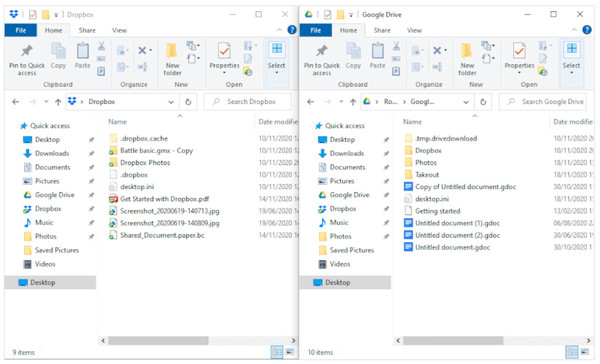
الخطوة 2.بعد ذلك، حدد جميع الملفات الموجودة في Dropbox التي ترغب في نقلها إلى Google Drive. احتفظ بها ثم اسحبها وأفلتها في مجلد Google Drive.
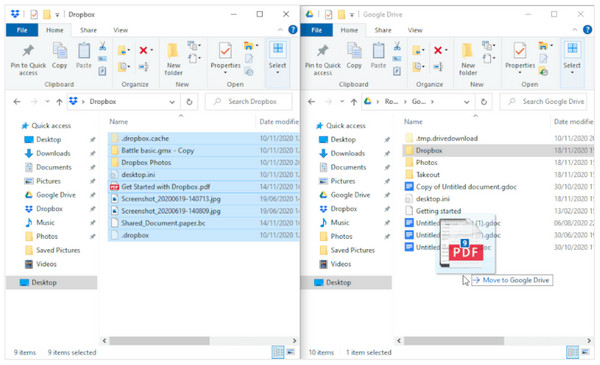
النقل من Dropbox إلى Google Drive عن طريق التنزيل والتحميل.
الطريقة الثانية هنا! بعد الدليل المباشر باستخدام وظيفة السحب والإفلات، تعرف على كيفية النقل من Dropbox إلى Google Drive عن طريق تنزيله ثم تحميله. لذا، إذا كنت ترغب في طريقة فعالة أخرى، فهذا يستحق المحاولة.
الخطوة 1.قم بالوصول إلى حساب Dropbox الخاص بك، ثم انقر فوق "All Files" من القائمة الجانبية. من هناك، انقر فوق مربع الاختيار الخاص بالملفات المحددة لتنزيلها. انقر فوق "تنزيل" في الجزء العلوي لحفظها على جهاز الكمبيوتر الخاص بك.
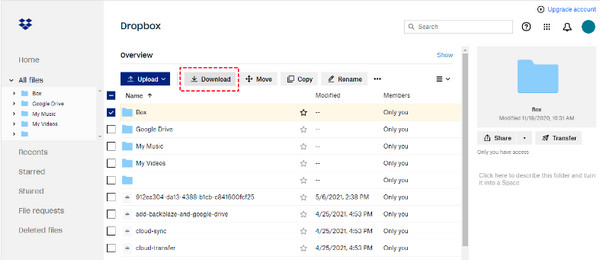
الخطوة 2.بعد ذلك، افتح حسابك على Google Drive، ثم انتقل إلى "ملفاتي" في الأعلى، حيث ستتمكن من الوصول إلى الخيارات، مثل "تحميل الملفات"، وانقر عليها. حدد بعد ذلك ملفات Dropbox التي تم تنزيلها.
من فضلك انتظر لحظة لأن الأمر قد يستغرق الكثير من الوقت، خاصة إذا كان لديك ملفات كبيرة لنقلها من Dropbox إلى Google Drive ولديك اتصال إنترنت غير مستقر.
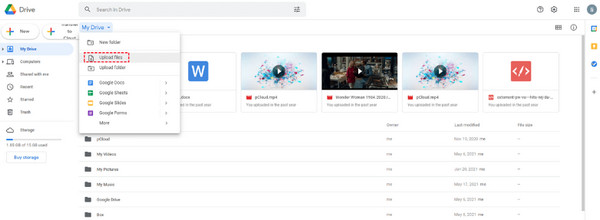
نصائح إضافية: أفضل بديل لنقل البيانات ومزامنتها بين جميع الأجهزة
قبل أن تصل إلى الجزء الأخير من هذا المنشور، تعرف على أفضل بديل يمكنك استخدامه إذا كنت لا تفضل الطريقتين اللتين تمت مناقشتهما لنقل Dropbox إلى Google Drive. هنا برنامج AnyRec PhoneMover لك! إنه برنامج نقل بيانات الهاتف بنقرة واحدة، ويساعدك بشكل كبير في نقل الملفات الأساسية ونسخها احتياطيًا بين أجهزة iOS وAndroid، مثل الصور وجهات الاتصال والرسائل والملفات الأخرى. علاوة على ذلك، سواء كانت صورة قديمة مخزنة في هاتفك، يمكنك ذلك نقل الصور من الايفون الى الايفونوالأندرويد وأجهزة الكمبيوتر! وبصرف النظر عن ذلك، فإن حذف الصور المكررة وتنظيم جميع الألبومات يكون دائمًا أمرًا سهلاً للغاية باستخدام هذه الأداة.

نقل الملفات بنقرة واحدة بين أجهزة iOS وAndroid وأجهزة الكمبيوتر.
يقوم بفحص متعمق لجميع الملفات المخزنة حسب الفئات، مثل الموسيقى والصور ومقاطع الفيديو وما إلى ذلك.
يتيح لك تنظيم ملفاتك، مثل الحذف والتحرير والتغيير والمزيد.
قم بتصدير جميع الرسائل بتنسيق TXT وHTML وCSV إلى الكمبيوتر لإجراء نسخ احتياطي أو طباعتها.
100% آمن
الأسئلة الشائعة حول كيفية النقل من Dropbox إلى Google Drive.
-
هل يمكنني نقل الصور من Dropbox إلى Google Drive؟
نعم. هناك طرق عديدة لتحقيق ذلك. يمكن للمرء استخدام خدمة السحابة إلى السحابة أو نقل الصور من خلال المزامنة. يمكنك أيضًا تنزيل الصور ثم تحميلها إلى أخرى، كما رأيت أعلاه، لنقل الملفات من Dropbox إلى Google Drive.
-
هل يمكنني نقل مجلد مشترك من Dropbox إلى Google Drive؟
نعم. يمكن نقل مجلد مشترك من Dropbox باستخدام الخدمة السحابية أو يدويًا. ومع ذلك، يتطلب القيام بذلك إعادة تعيين أذونات المشاركة، حيث قد يؤدي نقل المجلدات إلى كسر الملفات الموجودة بداخلها.
-
هل من الممكن نقل الملفات من Dropbox إلى Google Drive مرة واحدة؟
نعم. بمجرد تسجيل الدخول إلى حسابك في Dropbox. حدد الملفات الخاصة بك، ثم انقر فوق "تنزيل". انقر بزر الماوس الأيمن، ثم اختر تنزيل بتنسيق Zip. بعد ذلك، انقر فوق "حفظ الهدف باسم" لاختيار الموقع الذي سيتم حفظ الملف المضغوط فيه. وبعد ذلك يمكنك القيام بطريقة التنزيل والتحميل.
-
هل النقل من Dropbox إلى Google Drive سريع؟
بالمقارنة مع Dropbox، يعد Google Drive بطيئًا عندما يتعلق الأمر بعملية النقل نظرًا لأن Dropbox لا يقوم بمزامنة الملفات بنفس طريقة Google. ومع ذلك، تعتمد العملية أيضًا على ملفاتك، إذا كان لديك ملف أصغر أو أكبر. كما أن وجود اتصال غير مستقر يؤثر على عملية التحميل.
-
ما هي تكلفة ترقيات Dropbox وGoogle Drive؟
بالنسبة لتسعير Dropbox، فهو يكلف $9.99 شهريًا، حيث يمكنك الحصول على 2 تيرابايت من مساحة التخزين. بالنسبة إلى Google Drive، نظرًا لأنه يحتوي على مساحة تخزين مجانية تبلغ 15 جيجابايت، تبدأ الخطط بسعر $1.99 شهريًا مقابل 100 جيجابايت إضافية.
استنتاج
الأدوات التي تمت مناقشتها أعلاه مفيدة بشكل لا يصدق لأولئك الذين قرروا النقل من Dropbox إلى Google Drive. سواء كنت تستخدم وظيفة السحب والإفلات أو وظيفة التنزيل ثم التحميل، يمكنك بسهولة نقل جميع ملفاتك إلى Google Drive. ولكن، إذا كنت تريد أسهل من ذلك بكثير، قم بتنزيله برنامج AnyRec PhoneMover الآن! تعمل الأداة كبرنامج نقل بنقرة واحدة، وتدعم iOS وAndroid وأجهزة الكمبيوتر. لا تتردد في استكشاف جميع ميزات نقل البيانات!
100% آمن
